こんにちは‼
本日の資産運用講座のまとめページです。
本ブログでは、日本のネット証券最大手である楽天証券での開設を推奨しています。
目次
はじめに
ひこぐまとは何者?
Youtubeやってるよ!!
毎朝米国株まとめ更新してるから
遊びにきてね♪

本ブログで習得できること
本ブログを通して、皆様は資産運用の方法を習得できます!
楽天銀行・証券にログイン
- 楽天銀行アプリをインストールする方法
- 楽天銀行にログインする方法
- 楽天証券アプリをインストールする方法
- 楽天証券にログインする方法
手取り足取り、画面をキャプチャして作りましたので
是非口座を開設して、積立投資(NISA)に挑戦してみてください!

楽天銀行・楽天証券口座にログインする
資産運用を行うには、証券口座で投資商品を購入する必要があります。まずは、開設した銀行口座と証券口座にアプリからログインしてみましょう。
(1)楽天銀行アプリをインストールする
楽天銀行のアプリをインストールします。以下からアプリをインストールしてください。
iPhone
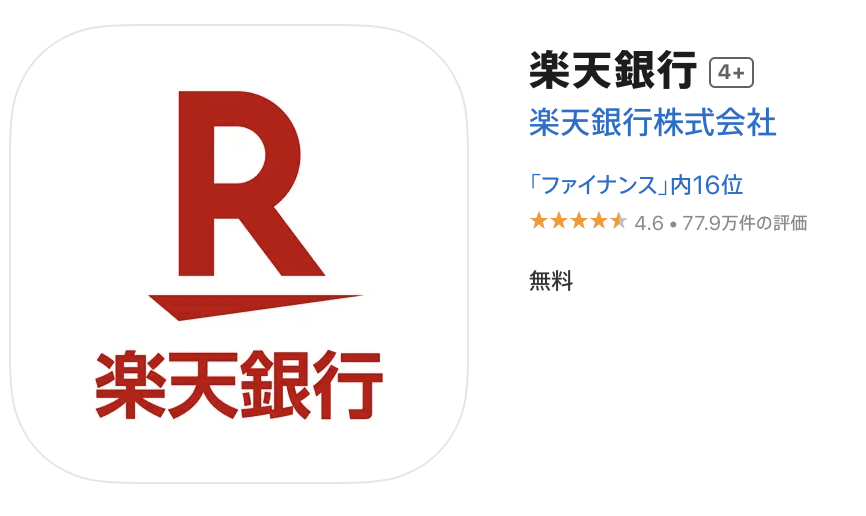
Android
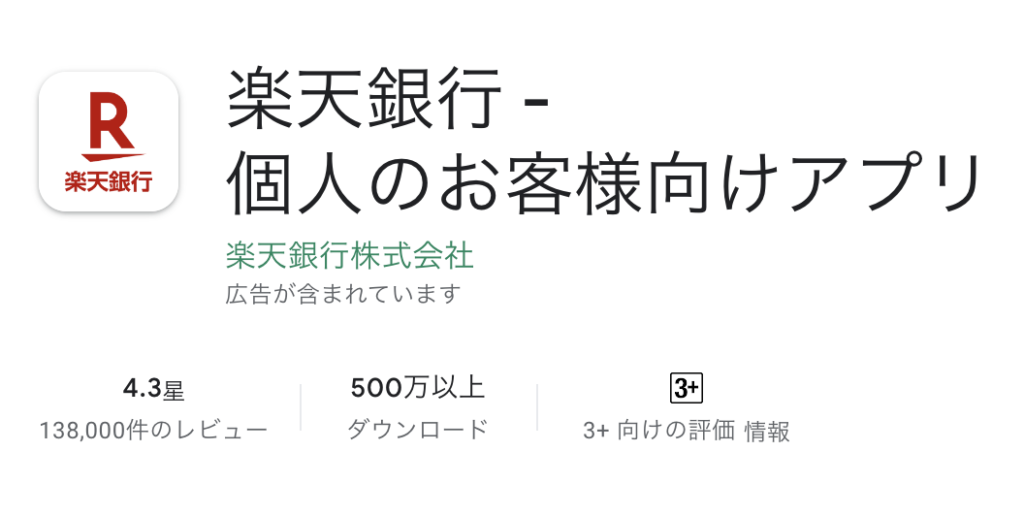
PC(Web版)
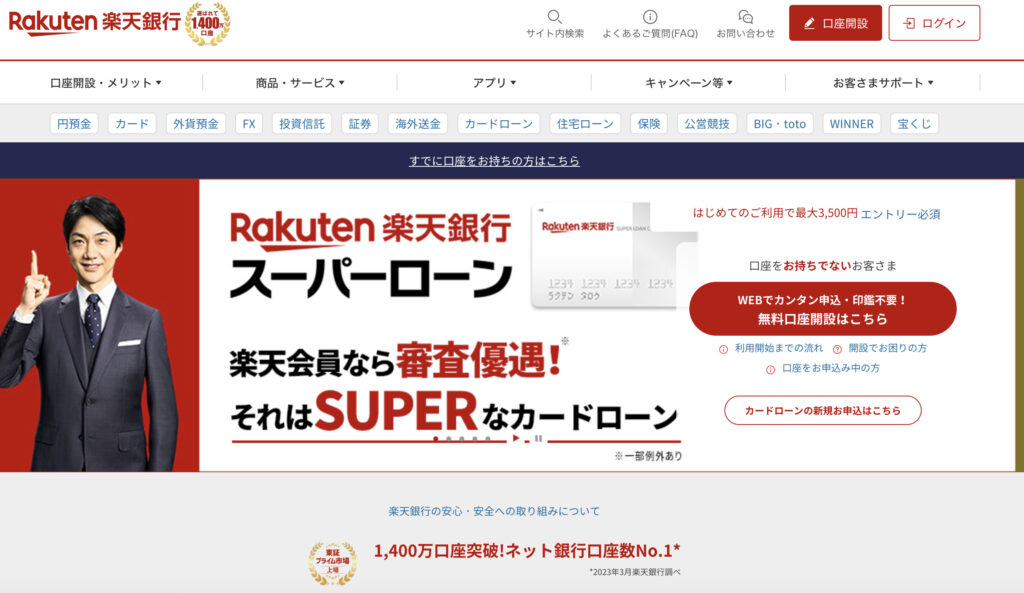
(2)楽天銀行にログインする
楽天銀行にログインします。ログインの方法は、楽天銀行から出ている「初期設定ガイド」がわかりやすいので、こちらをご参照ください。
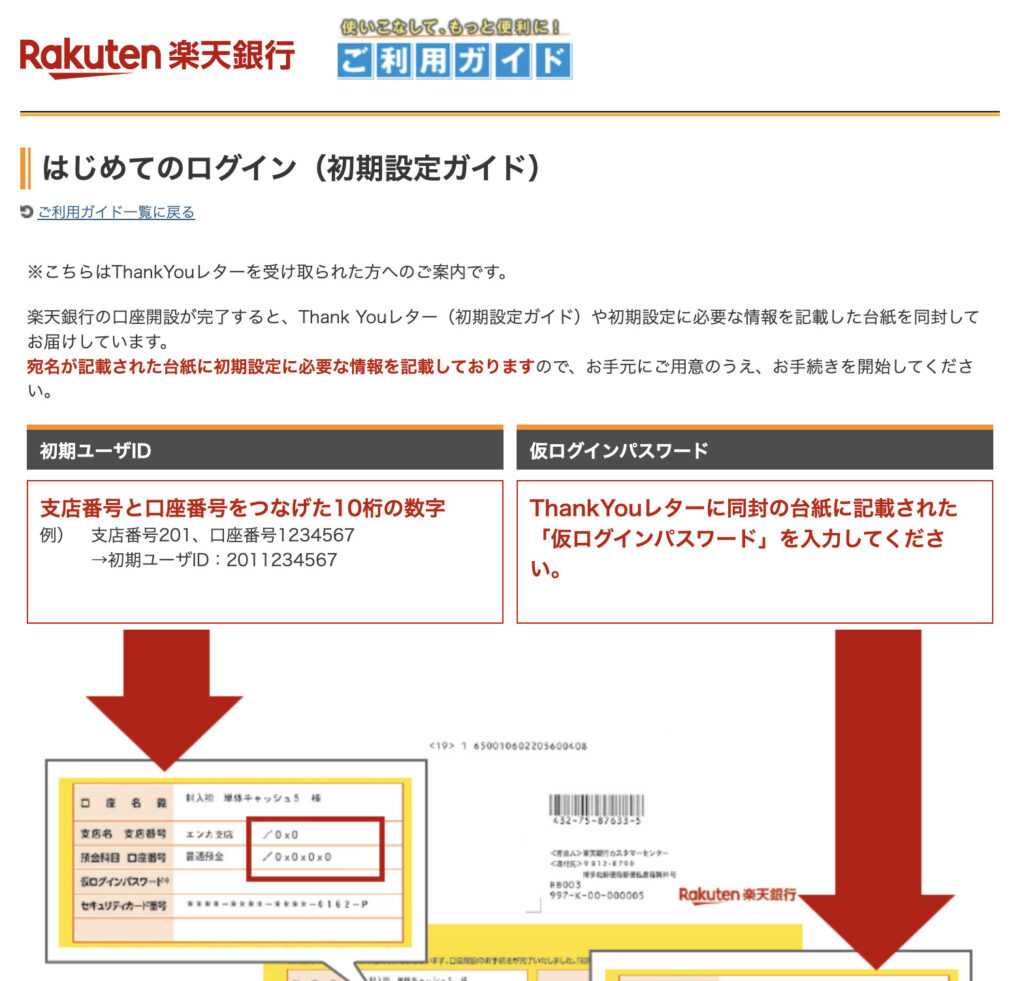
(3)楽天証券アプリをインストールする
楽天証券アプリをインストールします。以下からアプリをインストールしてください。
iPhone
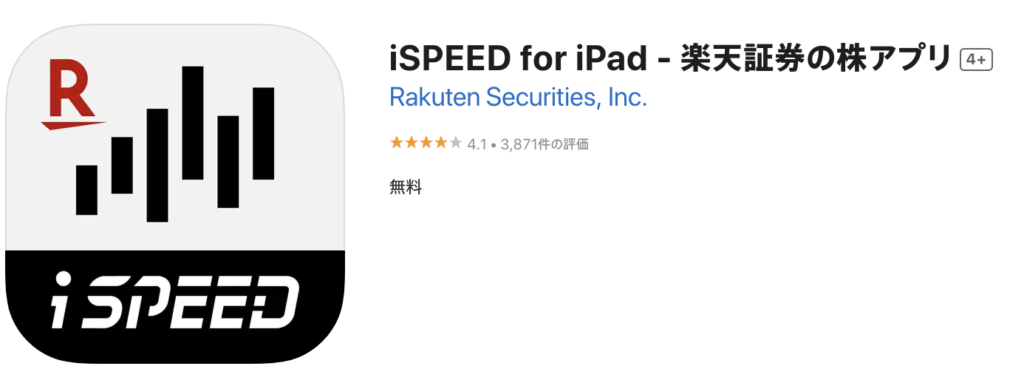
Android
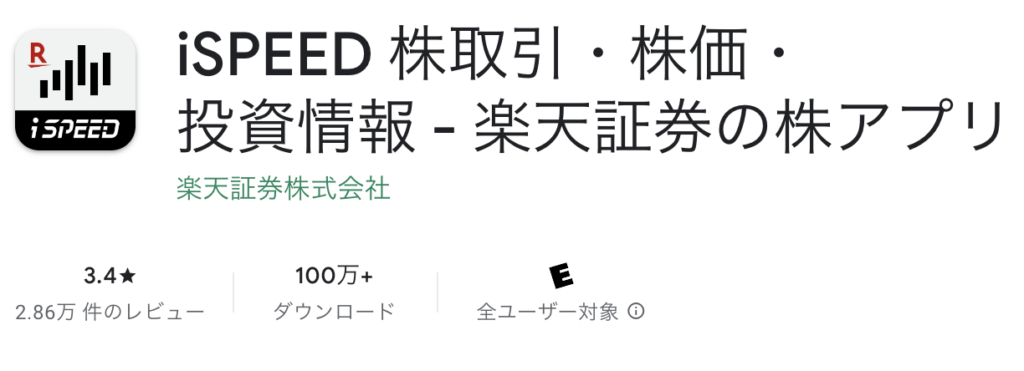
PC(Web版)
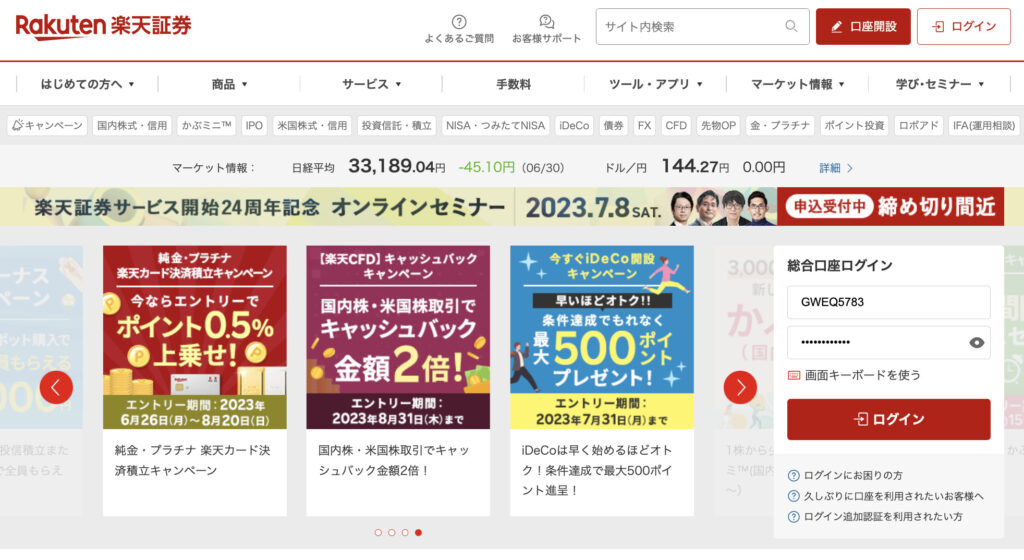
(4)楽天証券にログインする
楽天証券にログインします。ここでいうログインID、パスワードは楽天証券から送られてきた封筒に同封されています。
スマホアプリ
「総合口座ログイン」に楽天証券のログインIDと、パスワードを入力します。
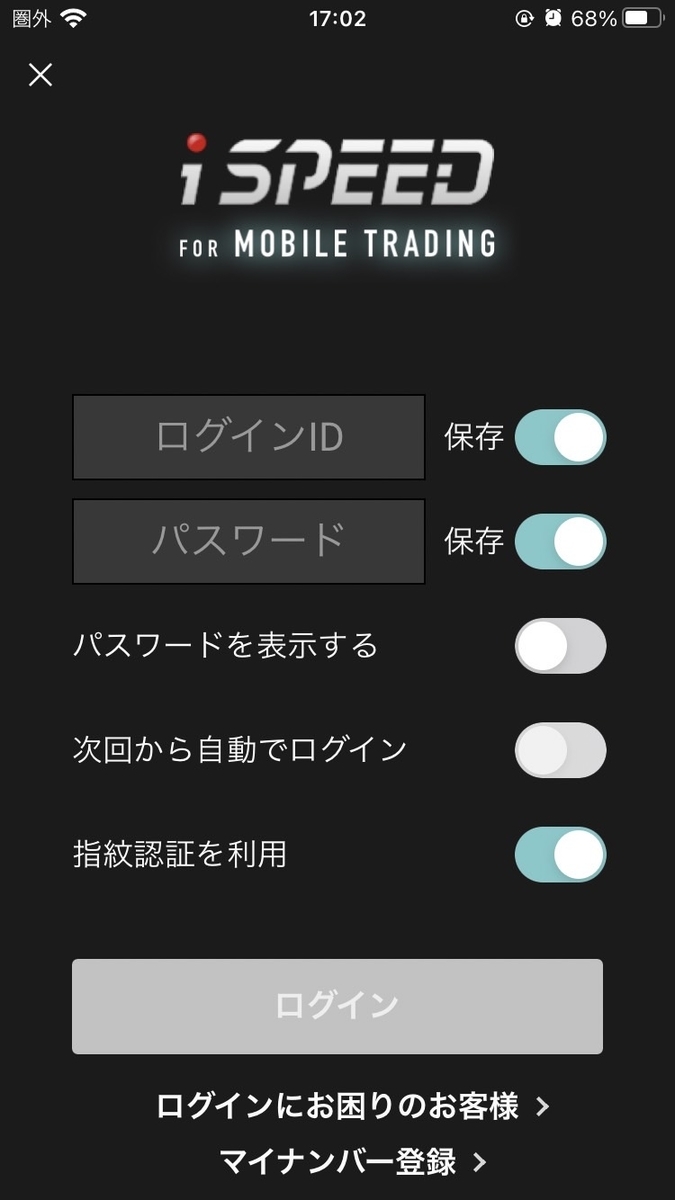
PC(Web版)
「総合口座ログイン」に楽天証券のログインIDと、パスワードを入力します。

これで以下の画面になれば成功です。
スマホアプリ
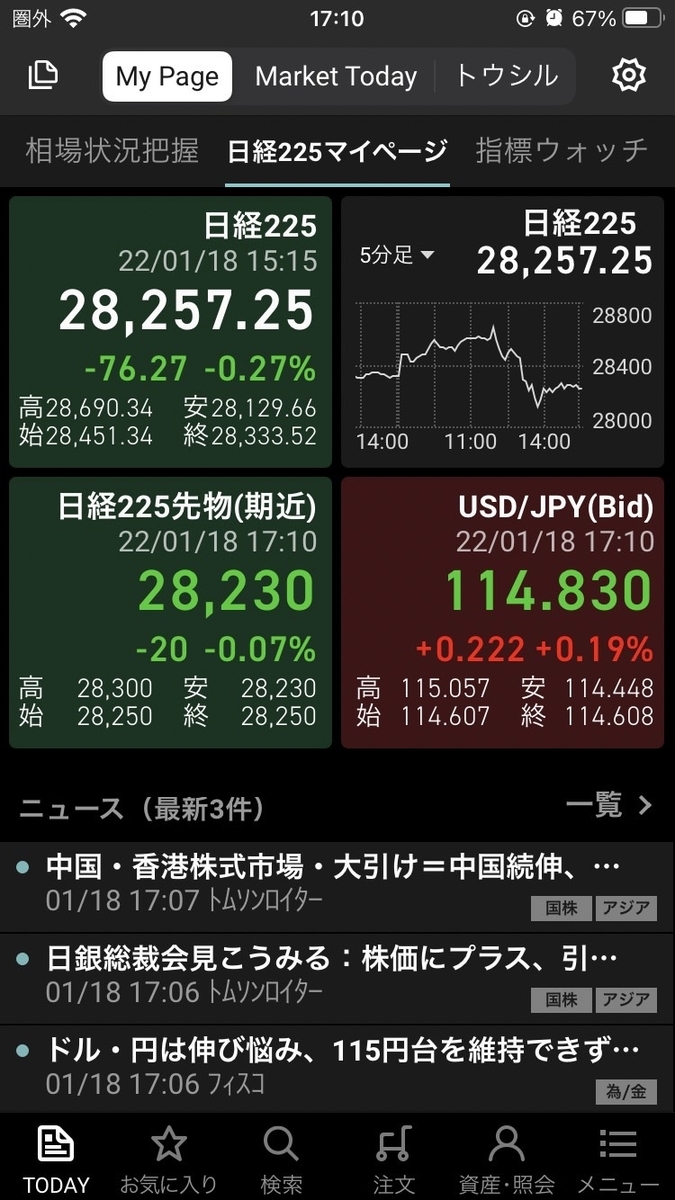
PC(Web版)
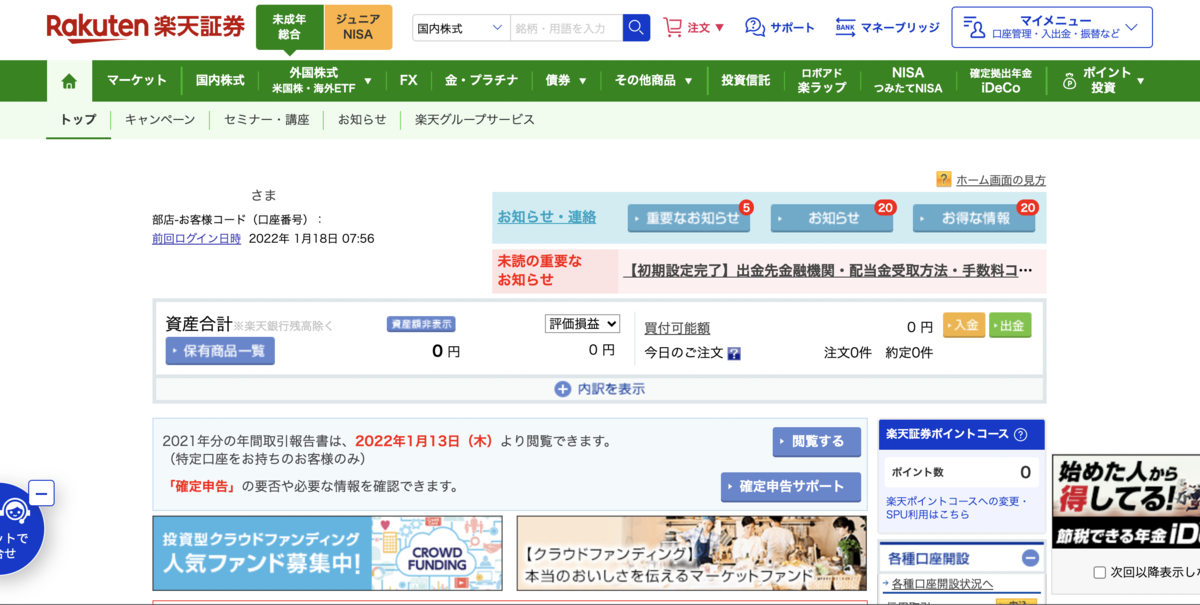
ここまでで、楽天銀行と楽天証券のログインができました。お疲れ様でした。
本記事はここまでとなります。次回は楽天銀行と楽天証券をマネーブリッジと呼ばれる連携設定を行い、楽天銀行の資金から証券口座に自動入金する設定をするところまで解説します。
以上です




